1.开发环境 vue+element
2.电脑系统 windows 10 专业版
3.在开发的过程中,我们总是会使用到 git管理代码!使用方法如下:
4.登录自己的码云账号:
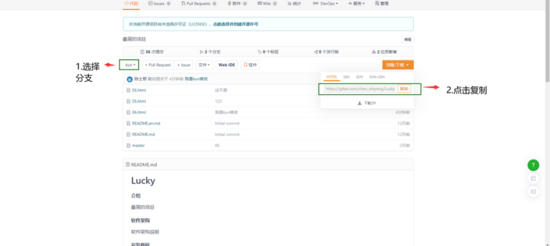
5.在自己电脑中,新建一个文件夹:
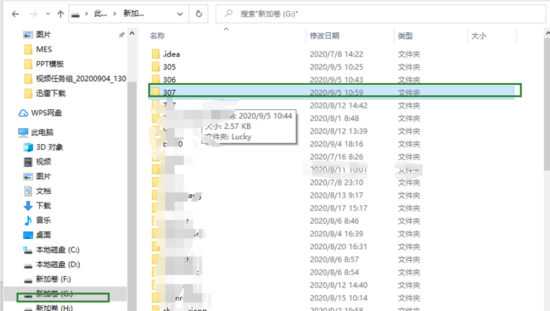
6.双击进入这个文件夹,右击 选择 :Git Bash Here 然后输入命令如下:
6-1:
6-2:
git clone -b kun https://gitee.com/chen_shipen...
//注意:这个 kun 是我的 分支名称
6-3:关闭 操作命令的窗口,然后找到刚才 克隆 下载文件的 路径 307 ,你会发现在 307 下面多了一个文件 Lucky,进入这个文件夹,你会看到 :

//对比码云上的结构:

//你会发现一样,表示我们现在下载成功了!
7.修改对应的代码之后
8.进入 Lucky 文件,右击 选择 Git Bash Here ,输入命令:
8-1: git pull
8-2:git add .
8-3:git commit -m "提交的注释"
8-4:git push
8-5:整体截图:
9.刷新码云,你就会看到对应的提交信息了!
总结
到此这篇关于使用git上传到码云分支的实现的文章就介绍到这了,更多相关git上传到码云分支内容请搜索脚本之家以前的文章或继续浏览下面的相关文章希望大家以后多多支持脚本之家!
您可能感兴趣的文章:- Android Studio 新建项目通过git上传到码云图文教程详解